如何禁用Windows 10自动更新服务 Win10如何关闭自动更新服务
更新时间:2023-07-03 09:41:13作者:jiang
如何禁用Windows 10自动更新服务,Windows 10操作系统的自动更新服务一直备受争议,有些用户喜欢及时获取最新的功能和修复程序,而另一些用户则希望能自行决定何时进行更新。那么如何禁用Windows 10的自动更新服务呢?在本文中我们将探讨Win10如何关闭自动更新服务的方法。通过关闭自动更新服务,用户可以更灵活地安排更新时间,避免在工作或娱乐过程中被突如其来的更新打扰。无论您是想要关闭自动更新服务还是重新启用它,本文将为您提供简明的指导,帮助您实现个性化的操作系统更新控制。
具体方法:
1、打开任务管理器,点击【打开服务】,
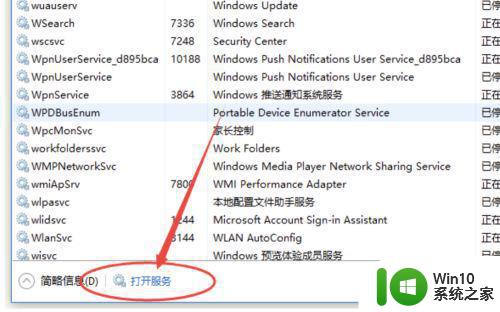
2、进入服务界面,找到【WindowsUpdate】并双击,点击【属性】,
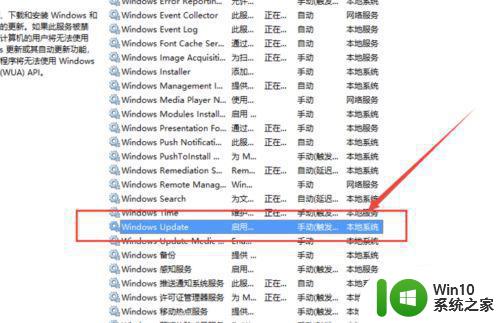
3、点击【常规】——【启动类型】,选择禁用,点击确定,
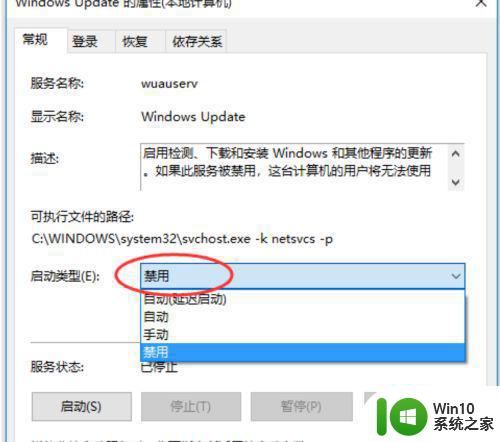
4、然后点击【恢复】,第一次失败选择无操作,点击确定,即可关闭Windows自动更新。
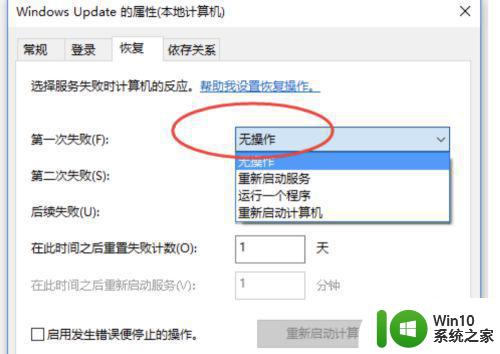
以上是如何禁用Windows 10自动更新服务的全部内容,如果有不清楚的用户,可以参考小编的步骤进行操作,希望这对大家有所帮助。
如何禁用Windows 10自动更新服务 Win10如何关闭自动更新服务相关教程
- win10如何关闭自动更新服务 如何禁用win10自动更新功能
- win10如何关闭微软自动更新 win10如何关闭自动更新服务
- win10自动更新服务禁用后又自动开启怎么办 win10自动更新服务禁用后仍然自动开启怎么办
- 联想windows10如何禁用自动更新 联想怎样关闭windows10自动更新
- win10如何彻底关闭自动更新 如何禁用win10自动更新功能
- 怎样关闭windows10自动更新 如何禁止Windows 10自动更新
- 怎么样关闭win10的自动更新 如何禁用Win10自动更新
- windows10关闭自动更新后还会更新如何解决 win10系统自动更新关闭后为什么还会自动更新的原因是什么
- w10更新服务关了之后重启又自己开了怎么解决 Windows 10更新服务关了之后重启又自己开了怎么关闭
- 怎么关闭w10自动更新系统 如何禁用Windows 10自动更新系统
- win10系统禁止自动更新的方法 如何彻底关闭win10自动更新
- 怎么关闭win10驱动自动更新 win10如何关闭自动更新驱动
- 蜘蛛侠:暗影之网win10无法运行解决方法 蜘蛛侠暗影之网win10闪退解决方法
- win10玩只狼:影逝二度游戏卡顿什么原因 win10玩只狼:影逝二度游戏卡顿的处理方法 win10只狼影逝二度游戏卡顿解决方法
- 《极品飞车13:变速》win10无法启动解决方法 极品飞车13变速win10闪退解决方法
- win10桌面图标设置没有权限访问如何处理 Win10桌面图标权限访问被拒绝怎么办
win10系统教程推荐
- 1 蜘蛛侠:暗影之网win10无法运行解决方法 蜘蛛侠暗影之网win10闪退解决方法
- 2 win10桌面图标设置没有权限访问如何处理 Win10桌面图标权限访问被拒绝怎么办
- 3 win10关闭个人信息收集的最佳方法 如何在win10中关闭个人信息收集
- 4 英雄联盟win10无法初始化图像设备怎么办 英雄联盟win10启动黑屏怎么解决
- 5 win10需要来自system权限才能删除解决方法 Win10删除文件需要管理员权限解决方法
- 6 win10电脑查看激活密码的快捷方法 win10电脑激活密码查看方法
- 7 win10平板模式怎么切换电脑模式快捷键 win10平板模式如何切换至电脑模式
- 8 win10 usb无法识别鼠标无法操作如何修复 Win10 USB接口无法识别鼠标怎么办
- 9 笔记本电脑win10更新后开机黑屏很久才有画面如何修复 win10更新后笔记本电脑开机黑屏怎么办
- 10 电脑w10设备管理器里没有蓝牙怎么办 电脑w10蓝牙设备管理器找不到
win10系统推荐
- 1 萝卜家园ghost win10 32位安装稳定版下载v2023.12
- 2 电脑公司ghost win10 64位专业免激活版v2023.12
- 3 番茄家园ghost win10 32位旗舰破解版v2023.12
- 4 索尼笔记本ghost win10 64位原版正式版v2023.12
- 5 系统之家ghost win10 64位u盘家庭版v2023.12
- 6 电脑公司ghost win10 64位官方破解版v2023.12
- 7 系统之家windows10 64位原版安装版v2023.12
- 8 深度技术ghost win10 64位极速稳定版v2023.12
- 9 雨林木风ghost win10 64位专业旗舰版v2023.12
- 10 电脑公司ghost win10 32位正式装机版v2023.12